iPhone、iPadなどの端末でイベント情報取込みを利用する場合
利用上の注意、制限事項(必ず読んでください)
このページでは、イベント情報をiPhone、iPadなどの端末の標準カレンダーアプリに取り込む方法について説明しています。
スマートフォンやカレンダーの操作方法は、それぞれのメーカに問い合わせてください。
- すでに終了した過去のイベント情報は、カレンダーに取り込めません。
- イベント情報を取り込めるのは標準のカレンダーアプリのみで、その他のアプリなどのカレンダーへは取り込めません。
- イベントの「イベント名」「開催日」「開催時間」「場所・施設」「イベントページURL」のみを取り込みます。
- 端末とブラウザの組み合わせやバージョンによっては、正常に動作しない場合があります。
- safari以外のブラウザでは、ご利用いただけません。
ご利用方法
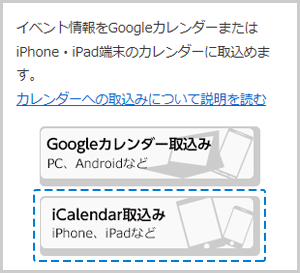
- 「iCalendar取込み」ボタンをタップします。

- カレンダーに取り込むイベントを選択します。
全てのイベントをカレンダーに取り込む場合は「全てを追加」をタップします。
1件ずつのイベントをカレンダーに取り込む場合は、イベントタイトルをタップすると、イベントの詳細を見ることができます。
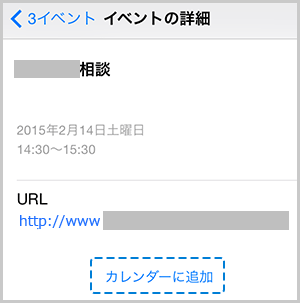
- 手順2でイベント詳細を確認してからカレンダーに取り込む場合は「カレンダーに追加」ボタンをタップします。
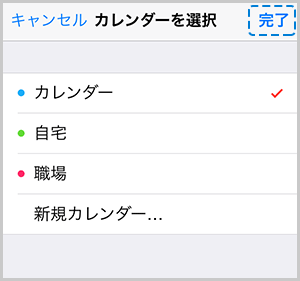
- 複数のカレンダーを利用する場合は、カレンダーを選択する画面になるので、一つのカレンダーを選択して「完了」ボタンをタップします。
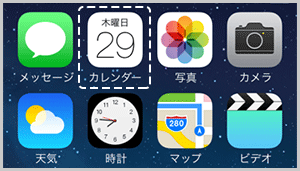
- メニューの中から標準カレンダーアプリのアイコンを選択してカレンダーを開きます。
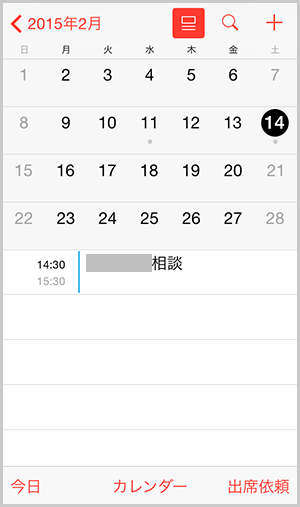
- 取り込んだ日付をタップし、イベント情報(イベント名、開催日、開始時間、場所・施設、イベントページのURL)がカレンダーに取り込まれていることを確認できたら、カレンダーへの取込み操作は完了です。
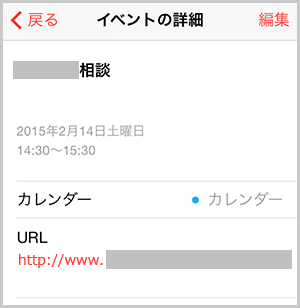
こんなときには?
エラーになってイベントに取り込めない
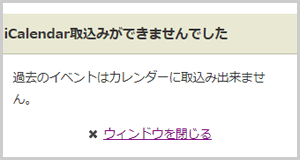
すでに終了した、過去のイベントページのカレンダー取込みボタンをタップしても、取込みはできないためエラーメッセージを表示します。
同じイベントの別の開催日を取り込みたい
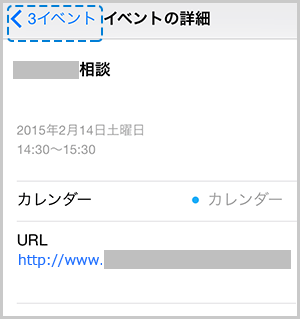
1件のイベントをカレンダーに取り込んだ後、同じイベントの別の開催日を連続して取り込む場合は、次の手順で操作してください。
- イベントページに戻る「イベント」ボタンをタップします。
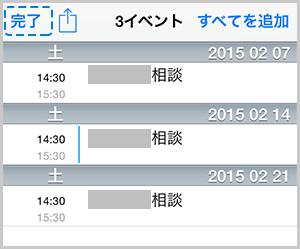
- 「完了」ボタンをタップします。
- 元のイベントページに戻ったら、もう一度「iCalendar取込み」ボタンをクリックし、開催日を選択し「カレンダーに追加」ボタンをクリックして、イベント情報をカレンダーに取り込みます。
Mac端末のカレンダーに取り込む
iMacなどの端末の標準カレンダーに取り込む際は、イベントの開催日が複数ある場合でもカレンダーに取り込む開催日の指定はできません。
開催する全ての日程がカレンダーに自動的に取り込まれます。ご了承ください。
より良いウェブサイトにするために、ページの感想を聞かせてください。
このページに関する問合せ
豊岡市役所
〒668-8666 兵庫県豊岡市中央町2番4号
電話:0796-23-1111 ファクス:0796-24-2575
